모니모 KB 매일이자 통장 사전 개설 방법

안녕하세요~ 유블리에요!
모니모(monimo) 를 아시는 분이 있을수도 있고
반면에 모르는 분도 계실텐데요.
이벤트 당첨 안내

KB국민은행 매일 이자 통장 사전예약 이벤트가 있었어요!
한번 응모를 해보았는데 이벤트 당첨이 되었더라고요ㅎㅎ
모니모 x KB국민은행 매일 이자 통장 사전예약 이벤트 응모 (20250227)
모니모 x KB국민은행 매일 이자 통장 사전예약 이벤트 응모 안녕하세요~ 모건이에요! 여러분 모니모에서 ...
blog.naver.com
해당 이벤트가 어떤건지 내용이 궁금하신 분은
상단 링크 클릭하시면 모건 으로 활동하고 있는
네이버 블로그에서 확인 가능합니다.
또는, 뉴스 기사를 찾아봐도 되실거에요!
모니모 KB 매일이자 통장 사전 개설일 지연 안내 및 재공고

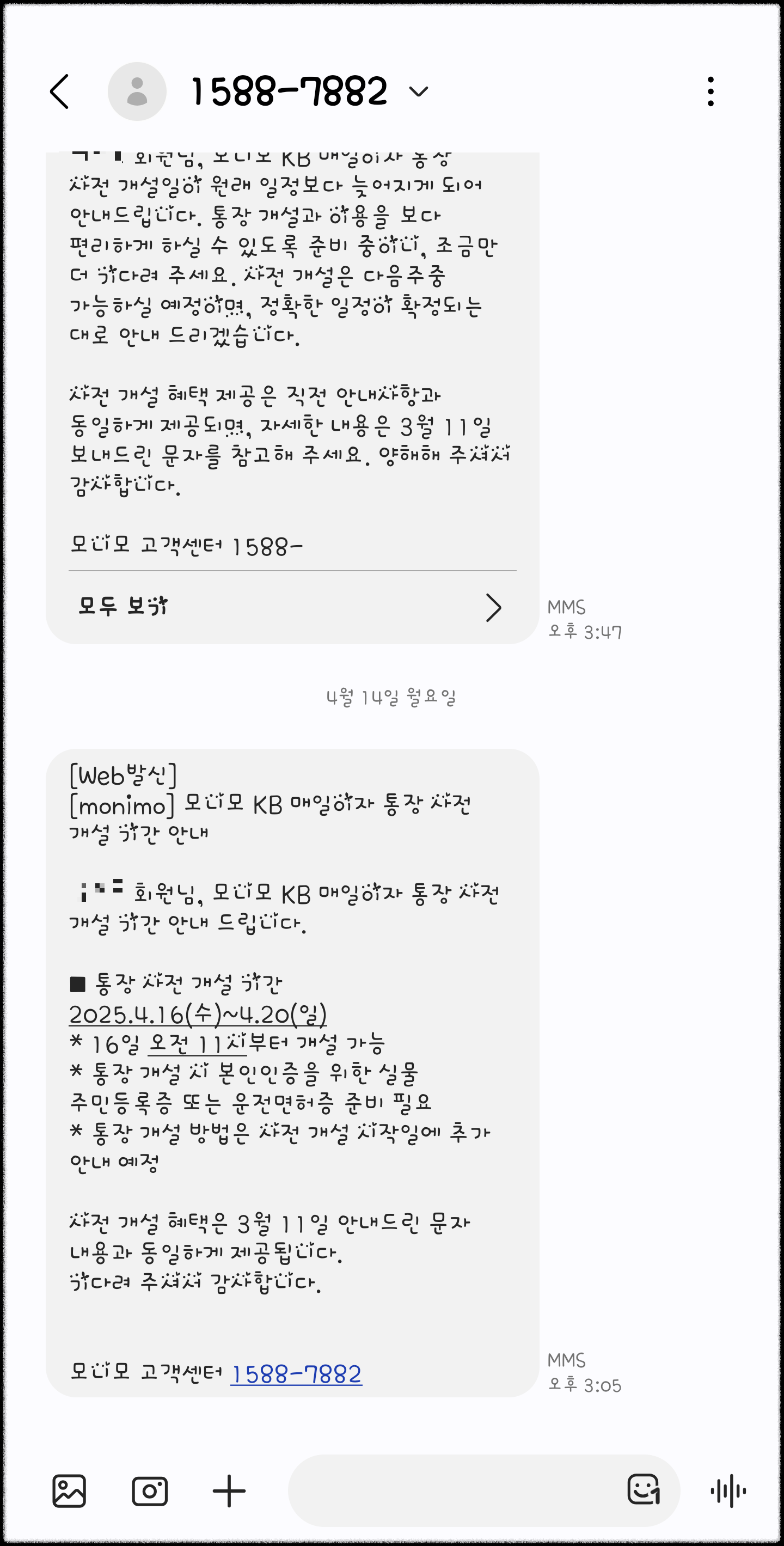
(변경 전) 사전 개설 기간 예정일 | 4/9 (수) ~ 4/13 (일)
어느 날 4/8 화요일 오후에 문자 한통이 왔습니다.
모니모 KB 매일이자 통장 사전 개설일이
원래 일정보다 늦어지게 되어 안내드린다는
안내 메시지가 와서 개설일이 늦어지는 것을 인지했어요.
(변경 후) 사전 개설 기간 | 4/16 ~ 4/20 (일)
일주일 정도 경과 후 SMS 문자메시지가 왔습니다.
4월 16일부터 20일까지 사전 개설을 하면 되는데,16일 오전 11시부터 개설 가능하다고 합니다.
20250416 (수) 오전 11시 모니모 앱 화면



문자에 안내 된 내용대로 4월 16일 수요일 오전 11시쯤
모니모 앱에 접속을 하여 확인해봤습니다.
근데 뭐 배너라든지 뭐가 하나도 없더라고요..?
분명.. 통장 개설 방법은 사전 개설 시작일에
추가 안내 예정이라고 적혀있었는데 언제 올까요,,
근데 따지고 보면 개설 방법을 추가 안내 해준다는거라서
개설은 되어야 하는데 관련 안내조차 없는 상태입니다.
그렇게 약 4시간이 지나고,,
" 모니모 통장 사전 개설이 시작됐어요. " 라는
푸시 알림이 오후 3시 16분이 되고서야 도착했어요.
푸시 알림을 통해 들어가면 모니모 통장이라는
화면에서 바로 개설 진행이 시작할 수 있도록
바로 이동이 되는데 이렇게 하지 않아도
앱에서 순차적으로 접속 가능합니다.
모니모 앱 > 투데이 탭을 선택하면 누가 봐도
통장 개설 관련된 배너가 노출됨을 확인 가능합니다.
화면 중앙에 [모니모 KB 매일이자 통장 보러가기] 라는
파란색 버튼을 선택하시면 됩니다.
모니모 KB 매일이자 통장 개설 방법


모니모 앱에 접속해서 기다리면
"통장을 만들고 모니머니를 넣어보세요." 라는
화면으로 자동 이동이 됩니다.






모니모 통장 개설 관련된 유의사항 도 있으니 내용 참고하시기 바라며
통장 개설 하실 분은 [자세히보기] 버튼 선택 시
통장 개설하는 화면으로 이동이 되실거에요!

모니모 통장을 개설하기 위해
필수로 동의해야 하는 약관을 동의해주시고,
선택 동의는 여러분이 하고 싶은대로 하시면 됩니다.
[필수 동의] 혁신금융 고지사항
[필수 동의] 개인(신용)정보 필수동의
개인(신용)정보 선택동의
*약관 동의 후, [확인] 누르시면 됩니다.







[필수] 혁신금융 고지사항
개인(신용)정보 선택 전체 동의서
데이터교류 관련 제공 동의 안내


앞 단계에서 필수 약관 동의를 하고나면
통장을 만들기 위해 KB 국민은행으로 이동돼요.
(KB국민은행 앱 이동X)
이동을 하면 위 이미지처럼 보이실거에요~
화면에 하루만 넣어도 이자가 쌓이는
'모니모 KB 매일이자 통장' 상품 소개가 뜹니다.
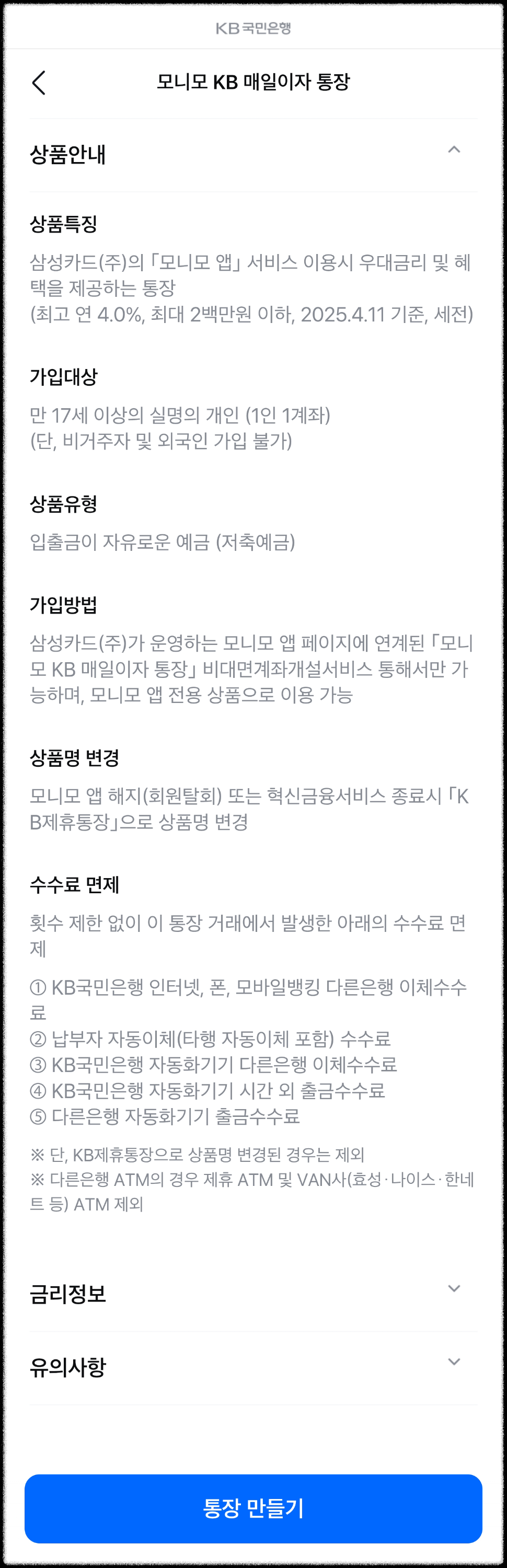





추가적으로 화면 하단에 있는
상품안내, 금리정보, 유의사항 내용입니다.



신분증을 준비된 상태에서
[다음] > 본인 확인 인증을 위한 동의 체크하고
[확인] 을 누릅니다.



[전체동의] 를 체크하게 되면, 위 이미지처럼 뜨는데요.
여기서 [확인하고 전체동의] 누르고나면
위 가운데 사진처럼 뜰거고 [확인] 버튼 눌러주세요~!
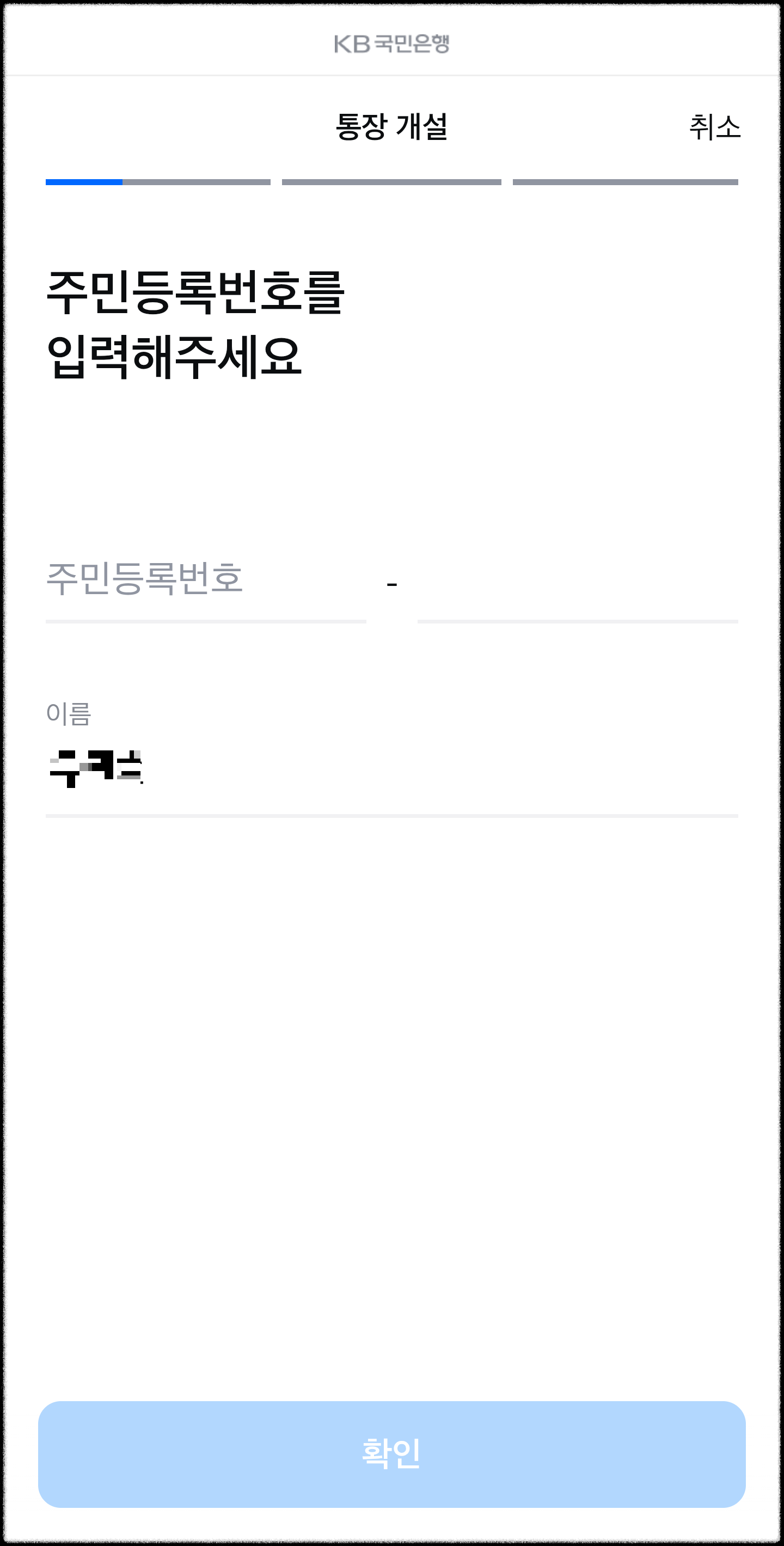


차례대로 정보를 입력합니다.
먼저, 이름 입력 후 [확인] 누르면 위 사진처럼 떠요.
이어서 주민등록번호, 통신사 입력/선택하고
휴대폰번호까지 입력한 후 [확인] 을 누릅니다.


인증번호 6자리를 입력합니다.


이제 진짜 신분증이 필요할 때입니다.
신분증 촬영 단계에서 [신분증 촬영] 을 하여
빛이 반사되지 않게 주의하여 촬영을 해야 합니다.
어느 정도 윤곽선에 맞추면 자동 촬영되는게 아니라서,
직접 촬영 버튼을 눌러주셔야 합니다.
신분증 촬영을 하고 나서
인식된 정보가 맞는지 확인을 하고
정보가 맞을 경우 [확인] 버튼을 누릅니다.


계좌 선택 및 선택한 계좌 비밀번호 입력
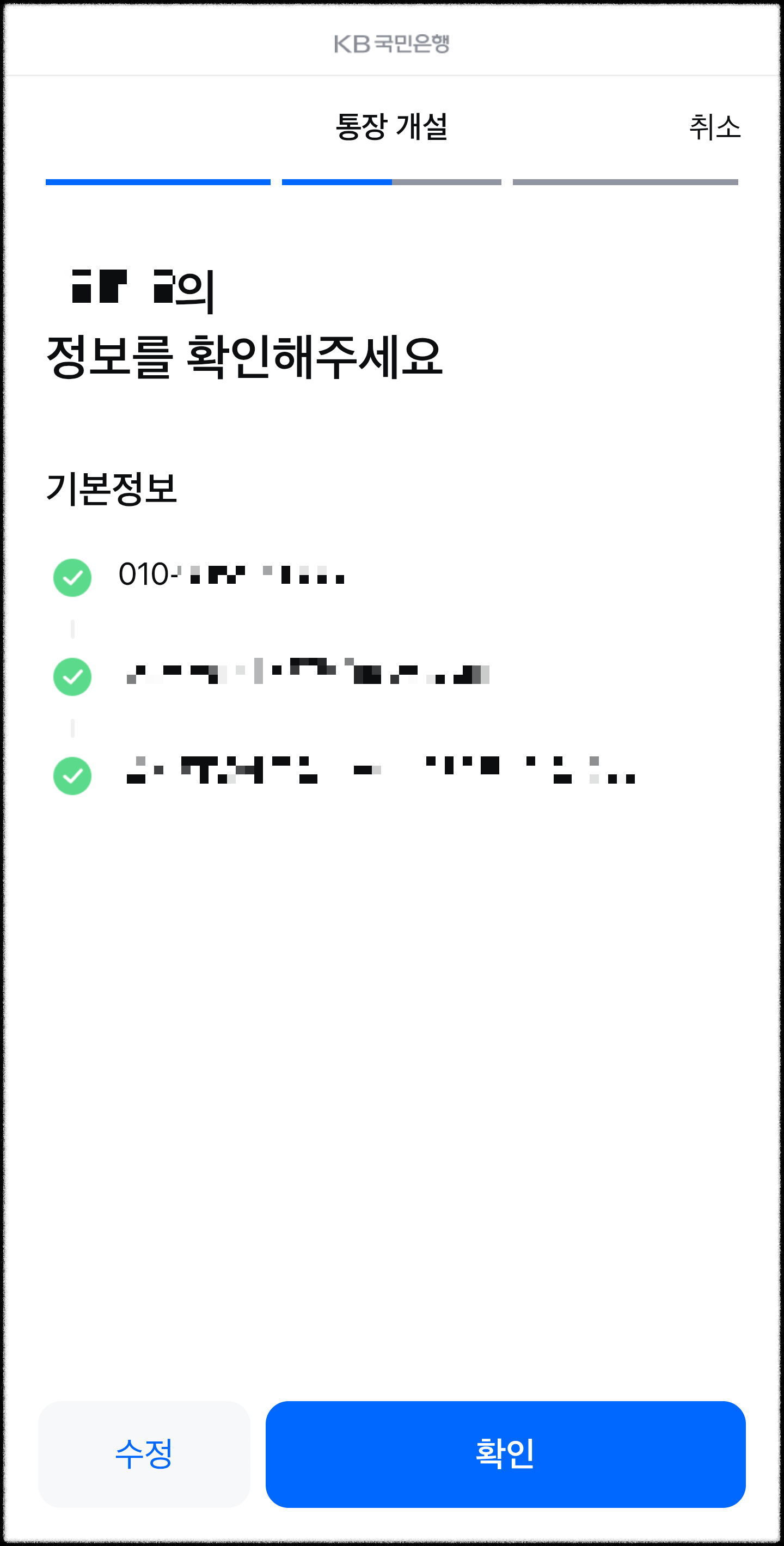


기본 정보를 확인하고 [확인] 누른 후,
직업/거래목적/자금출처 등 항목을 선택하고
또, 약관 동의 한 후에 [확인] 선택합니다.
(모두 필수 동의)


금융상품의 중요 사항 안내 3가지 체크합니다.
하단에는 선택 동의 부분이라 굳이 안하셔도 됩니다.


충분히 확인했는지 물어보는 창에선 [확인] 누르고,
혜택정보를 받기 위한 동의 창이 뜨면 [다음에] 누르면 됩니다.


금융사고예방 관련하여 내용 확인 후,
해당되면 '네', 아니면 '아니오' 선택 해주시고
맨 아래에 [확인] 누르면 됩니다.


모니모 KB 매일이자 통장에 사용하실
계좌 비밀번호를 입력하고 한번 더 입력 합니다.


마지막으로 계약서류를 받는 방법을 선택합니다.
이메일 VS 문자메시지
두가지 중에 택하시면 됩니다.
희망하는 계좌관리점이 있는지 선택합니다.
네 VS 아니오
'예' 선택 시 직원까지 지정 가능하고,
'아니오' 선택 시 계좌관리점만 자동 지정됩니다.

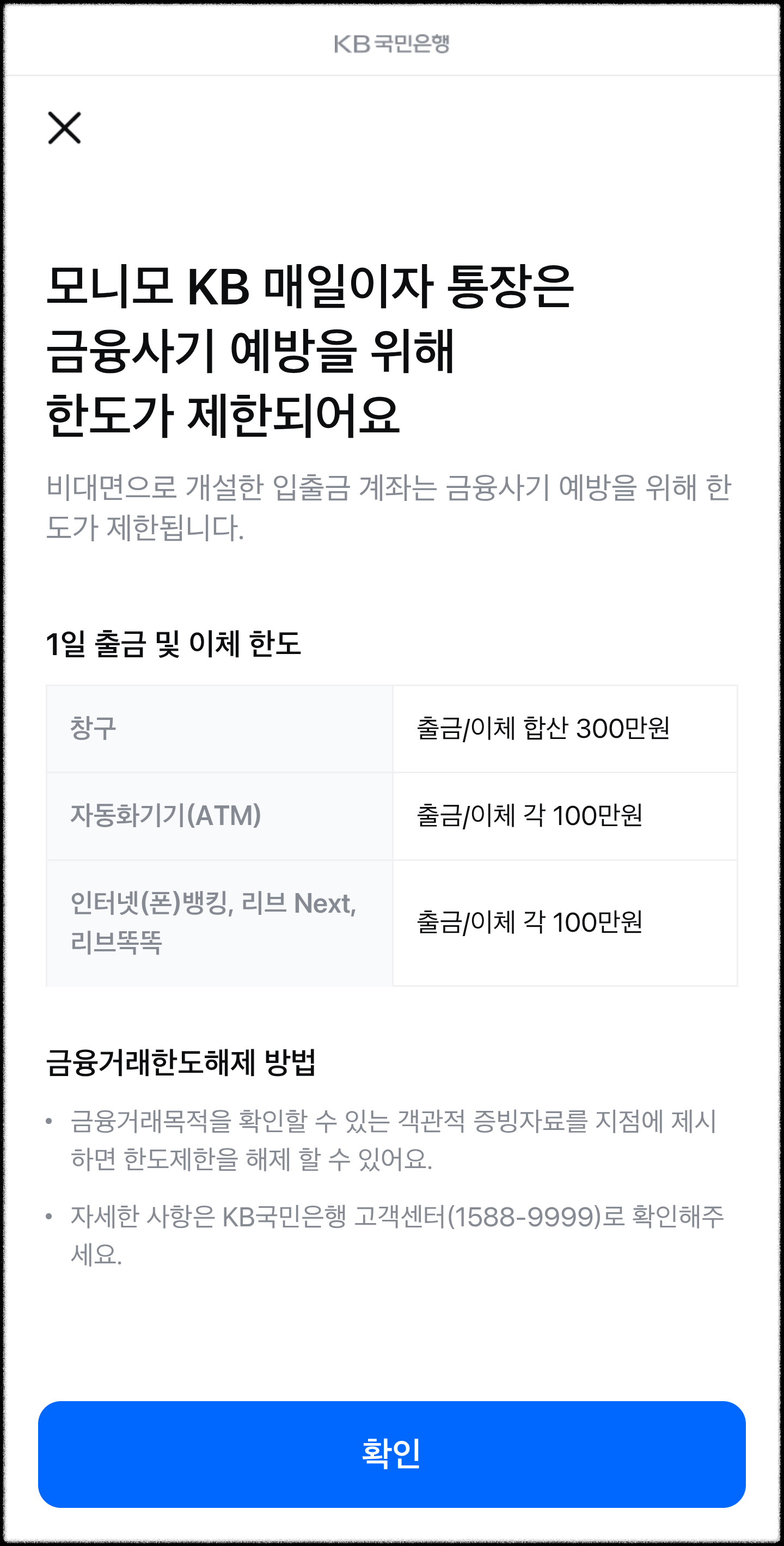
모니모 KB 매일이자 통장을 만들었어요!!!
한도제한계좌 파란색 문구를 선택 시
아래의 정보가 적혀있으니 참고 바랍니다.
1일 출금 및 이체한도
금융거래한도해제 방법
(계좌 생성 방법은 여기까지 입니다)





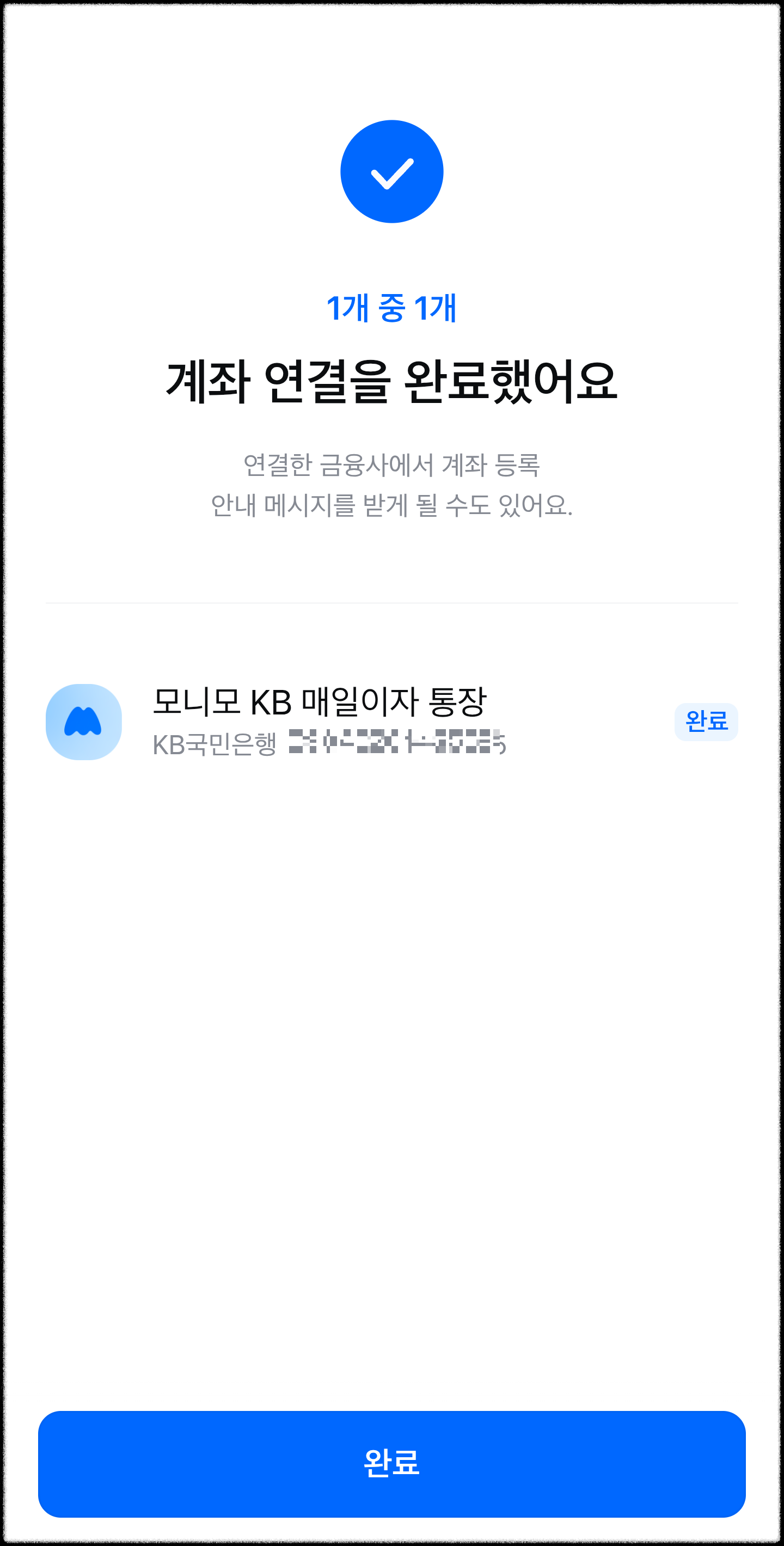
'송금 서비스를 이용하려면
모니모통장 계좌를 등록해주세요.'
여기 화면에서는 여러분 마음대로 하시면 돼요.
지금 등록하고 싶으면 [지금 등록하기] 선택,
나중에 하겠다하면 [나중에 할게요] 선택하면 됩니다.


오픈뱅킹 자동이체가 등록되었다는 내용이
KB 국민은행 카카오알림톡으로 옵니다.
- 진짜 끝 -
#monimo #모니모 #kb국민은행 #모니모매일이자통장
#모니모국민은행매일이자통장 #매일이자통장사전개설기간
#모니모매일이자통장개설방법 #이벤트당첨
'IT,인터넷 > IT도우미' 카테고리의 다른 글
| LG전자 효도폰 폴더폰 LM-Y110K 핸드폰 초기화 방법 (8) | 2025.04.26 |
|---|---|
| 티스토리 구글애드센스 관련 구글애즈 광고주 확인 방법 및 궁금증 (4) | 2025.04.21 |
| 안드로이드 삼성 갤럭시 스마트폰 강제 종료 방법 (재부팅) (4) | 2025.04.15 |
| 삼성 갤럭시S25 울트라 T올케어플러스 통신사 파손 보험 신청 방법 (11) | 2025.04.03 |
| skt-현대카드M 에디션3 통신할인형2.0 카드 신청 방법 (SKT 통신 요금자동이체 할인받는 카드) (8) | 2025.02.15 |







